我来教你Win11如何调整任务栏大小(Win11如何调整任务栏高度)
科技数码佚名2023-03-02
|
现在已经有很多小伙伴都已经安装Win11系统进行体验了,但有一些小伙伴在体验的时候想要更改任务栏大小却不知道如何操作,那么碰到这种问题应该怎么办呢?下面就和小编一起来看看有什么解决方法吧。 Win11调整任务栏大小的方法 1、win11的任务栏大小,目前只能够使用注册表编辑器进行修改。 2、打开注册表后,定位到: 【HKEY_CURRENT_USERSoftwareMicrosoft WindowsCurrentVersionExplorerAdvanced】 3、然后在这里新建一个“TaskbarSi”的DWORD值。 4、然后数字“0”是小任务栏,“1”是中任务栏,“2”是大任务栏。
小任务栏↓
中任务栏↓
大任务栏↓
|
- 上一篇

教你Win11怎么清理C盘(win11怎么清理c盘空间而不影响正常使用)
Win11系统怎么清理C盘?C盘就像是一个无底洞,无论给它分多大的分区,Windows总有办法给它填满!相信每一个用户都有这样的感受吧,电脑使用久了,C盘难免会堆积很多垃圾,占用磁盘空间不说,还严重地拖慢了系统的运行速度。那么我们怎么清理C盘呢?为了让更多的人了解C盘的深度清理,小编给大家整理出了6大招,希望可以帮助到大家!C盘垃圾清理日常的清理,很多用户也只是将临时文件删除,
- 下一篇
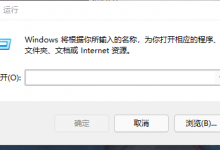
分享Win11怎么改回Win10资源管理器经典样式
最近众多升级了Win11系统的用户因为Win11系统的界面进行了大幅度的改进,很多用户非常不习惯新的文件资源管理器样式。那大家就来尝试一下使用注册表把不习惯的文件资源管理器换成自己习惯的Win10资源管理器。键入regedit回车。此时系统UAC可能会询问您,是否允许该应用对您的设备进行更改?在注册表编辑器地址栏中输入以下路径并按Enter键:如果你愿意也可以使用左侧导航栏中慢慢找。

